Úpravy buněk tabulky
Lze vkládat, mazat, spojovat nebo měnit velikost buněk, řádků a sloupců v tabulkách. Buňky lze upravovat v místě nebo lze použít příkaz EditTableCell.
Úchyty tabulek a buněk poskytují další prostředky k úpravám tabulek.
Úpravy buněk tabulek:
- Vyberte jednu nebo více buněk tabulky k úpravě v místě:
- Klikněte na buňku tabulky
– nebo –
- Shift + klikněte na více buněk tabulky
– nebo –
- Kliknutím na záhlaví řádku nebo sloupce a vyberte celý řádek nebo sloupec
Vybrané buňky se zvýrazní a zobrazí se s úchyty. Zobrazí se záhlaví sloupce a řádku.
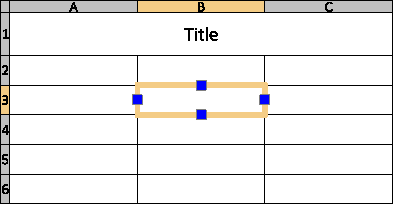
Zobrazí se nástroje pro úpravy.

- Pomocí nástrojů v místním panelu nástrojů Upravit panel nástrojů pro buňku tabulky upravte tabulku
- Podle typu uživatelského rozhraní proveďte následující akci:
- Pomocí levého nebo pravého úchytu buňky upravte šířku vybraného sloupce a pomocí horního nebo dolního úchytu buňky a upravte výšku vybraných řádků.
- Pravým tlačítkem klepněte na vybrané buňky pro přístup k dalším možnostem:
- Upravit text. Slouží k otevření místního panelu nástrojů Formátování poznámky pro úpravu textu buňky tabulky.
- Odstranit veškerý obsah. Odstraní text ve vybrané buňce (buňkách).
- Vlastnosti. Slouží k úpravě vlastností buňky v paletě Vlastnosti.
- Kliknutím mimo tabulku dokončete úpravy.
 Chcete-li použít stejný text ve více buňkách tabulky, vyberte buňky, pak zadejte text do textového pole Data v oblasti Obsah palety Vlastnosti. V této oblasti lze rovněž použít stejnou barvu, výšku a styl textu pro více buněk tabulky.
Chcete-li použít stejný text ve více buňkách tabulky, vyberte buňky, pak zadejte text do textového pole Data v oblasti Obsah palety Vlastnosti. V této oblasti lze rovněž použít stejnou barvu, výšku a styl textu pro více buněk tabulky.
Úpravy vzhledu čáry ohraničení:
- Vyberte jednu nebo více buněk tabulky k úpravě v místě:
- Klikněte na buňku tabulky
– nebo –
- Shift + klikněte na více buněk tabulky
– nebo –
- Kliknutím na záhlaví řádku nebo sloupce a vyberte celý řádek nebo sloupec
Vybrané buňky se zvýrazní a zobrazí se s úchyty.
Zobrazí se nástroje pro úpravy.
- Proveďte jednu z následujících operací:
- Na panelu nástrojů Upravit buňky tabulky klikněte na možnost Formát buňky
 .
.
- Na pásu vyberte položky Tabulka > Buňka > Formát buňky.
- V dialogovém okně Formát buňky proveďte následující:
- Barva čáry. Vyberte barvu pro určená ohraničení.
- Styl čáry. Vyberte styl čáry pro určená ohraničení.
- Tloušťka čáry. Vyberte tloušťku čáry pro určená ohraničení.
- Použít na. Použije vybranou barvu, styl a tloušťku čáry na vybrané ohraničení.
Poznámka: Chcete-li použít vlastnosti čáry definované ve stylu tabulky, vyberte možnost Podle bloku.
Úprava buňky tabulky pomocí příkazu EditTableCell:
- V příkazovém řádku zadejte EditTableCell.
- Určete buňku tabulky.
- Zadejte buňku nebo rozsah buněk ve formátu An nebo An:An, kde A znamená označení sloupců a n znamená čísla řádků.
- Např. C3 nebo B2:D5.
- Pomocí možností příkazu (Vložit, Odebrat, Velikost, Sloučit a Oddělit) a dílčích možností upravte tabulku.
- Možnosti odpovídají možnostem místního panelu nástrojů Upravit buňky tabulky (viz výše).
- Určete možnost Konec.
Úpravy prezentace tabulky pomocí úchopů entit:
- Klikněte na vodicí čáru tabulky.
- Zobrazí se úchopy entity.
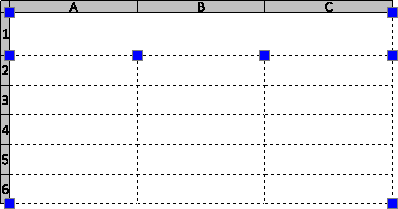
- Výběrem úchopů entity upravte tabulku:
-
| Umístění úchopů entity |
Popis |
| Levý horní roh |
Posune tabulku. |
| Pravý horní roh |
Roztáhne tabulku vodorovně. |
| Dolní levý roh |
Roztáhne tabulku svisle. |
| Pravý dolní roh |
Roztáhne tabulku vodorovně a svisle. |
| Horní část sloupců |
Slouží k úpravě šířky sloupců. |
- Kliknutím mimo tabulku ukončete úpravu vzhledu tabulky.
 Poklepáním na úchopy tabulky posuňte, otočte, změňte velikost nebo zkopírujte celé tabulky (viz Změny prováděné pomocí úchopů entit).
Poklepáním na úchopy tabulky posuňte, otočte, změňte velikost nebo zkopírujte celé tabulky (viz Změny prováděné pomocí úchopů entit).
Příkaz: EditTableCell
Nabídka: Upravit > Entity > Buňky tabulky